Code 53, Ce périphérique a été réservé pour être utilisé par le débogueur du noyau Windows
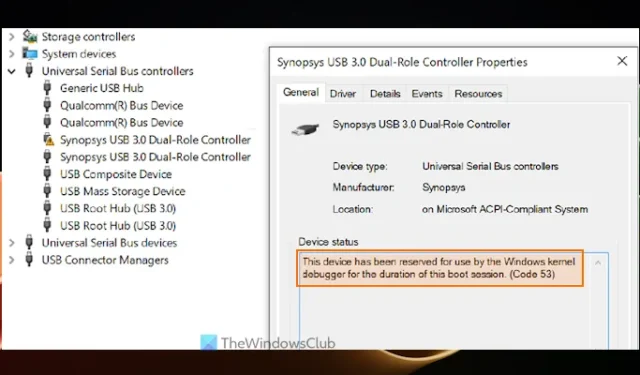
Dans le gestionnaire de périphériques de votre PC Windows 11/10, si vous voyez un point d’exclamation jaune pour un périphérique et que son état de périphérique affiche le code 53 , ce périphérique a été réservé pour une utilisation par le message d’erreur du débogueur du noyau Windows, alors ce message sera vous aider à résoudre ce message d’erreur. Cela se produit lorsqu’un périphérique est réservé pour la session en cours par le débogueur du noyau Windows. Vous pouvez voir cette erreur pour les contrôleurs de bus série universels ou un autre type de périphérique dans la fenêtre Gestionnaire de périphériques.
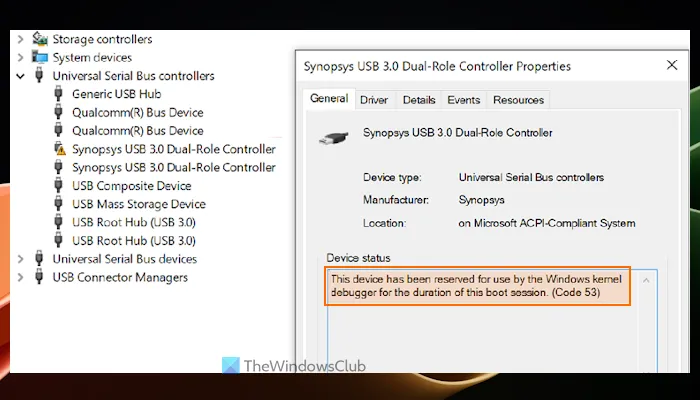
L’ensemble du code d’erreur et du message du gestionnaire de périphériques pour l’état du périphérique ressemble à ceci :
Ce périphérique a été réservé pour être utilisé par le débogueur du noyau Windows pendant la durée de cette session de démarrage. (code 53)
Qu’est-ce que le débogage du noyau Windows ?
Le débogage en mode noyau donne aux ingénieurs système un accès direct à n’importe quelle partie du système, y compris le système d’exploitation Windows principal et les pilotes de périphérique. Il est utilisé pour déboguer les programmes du noyau et le noyau. Il permet d’inspecter la mémoire du programme cible, de contrôler son exécution et de manipuler son espace d’adressage mémoire. Pour le débogage du noyau local, le débogueur s’exécute sur le même système que celui en cours de débogage. Et, si vous souhaitez établir une session de débogage en mode noyau entre un ordinateur hôte et un ordinateur cible, vous devez d’abord les configurer et vous connecter avec un câble de débogage.
Code 53, Ce périphérique a été réservé pour être utilisé par le débogueur du noyau Windows
Pour corriger l’erreur Ce périphérique a été réservé à l’utilisation par le débogueur du noyau Windows (Code 53) sur votre PC Windows 11/10, utilisez les solutions suivantes :
- Redémarrez votre appareil
- Désactivez le débogage du noyau Windows.
1] Redémarrez votre appareil
Comme l’indique le message d’erreur, ce problème se produit pour la session de démarrage active. Donc, vous devez redémarrer votre appareil afin qu’une nouvelle session de démarrage soit lancée. Et cela peut aider à libérer le périphérique pour une utilisation par le débogueur du noyau Windows et à résoudre le problème.
2] Désactiver le débogueur du noyau Windows
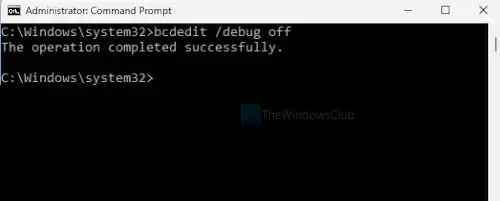
Si le redémarrage de votre appareil Windows 11/10 ne vous aide pas, vous devez désactiver le débogueur du noyau Windows pour permettre à l’appareil de démarrer normalement et il ne sera alors pas réservé au débogueur du noyau Windows. Pour désactiver le débogueur du noyau Windows, vous devez utiliser l’outil de ligne de commande intégré appelé BCDEdit. Voici les étapes :
- Tapez cmd dans la zone de recherche de Windows 11/10
- Faites un clic droit sur l’option Invite de commandes qui apparaît dans les résultats de la recherche
- Sélectionnez l’ option Exécuter en tant qu’administrateur pour ouvrir la fenêtre CMD avec des droits d’administrateur
- Exécutez maintenant la commande suivante :
Bcdedit /debug off
Redémarrez votre PC et votre problème devrait être résolu maintenant.
Comment activer le débogage du noyau Windows ?
Pour activer le débogueur du noyau Windows sur un ordinateur local ou configurer le débogage en mode noyau local, ouvrez d’abord la fenêtre d’invite de commande élevée . Après cela, saisissez la commande suivante, puis redémarrez votre système :
Bcedit /debug on
Vous devrez peut-être désactiver Secure Boot, BitLocker et d’autres fonctionnalités de sécurité Windows avant de pouvoir utiliser bcdedit et exécuter cette commande avec succès.
J’espère que cela t’aides.



Laisser un commentaire